PDF文書を1ページずつに分割したい
PDF文書を1ページずつに分割できます。
|
重要
|
|
オリジナル文書がReader Extensions付きPDF文書の場合、分割後のPDF文書からReader Extensions機能は削除されます。
オリジナル文書がPDF/A形式に準拠したPDF文書の場合、分割後のPDF文書はPDF/A形式に準拠しない文書になります。
|
|
メモ
|
|
分割されたPDF文書は、オリジナル文書と同じ場所に保存されます。
Document Serverライブラリーでは、編集権限以上の権限がない場所に格納されているPDF文書を分割することはできません。
複数のPDF文書を同時に分割することはできません。
「読み取り専用」などの属性(Windows)が設定されたPDF文書の場合、分割後のPDF文書でこれらの属性は無効になります。
|
1.
ファイルリストビューウィンドウで、分割するPDF文書を選択します。
2.
リボンの  (1ページずつに分割)をクリックします。
(1ページずつに分割)をクリックします。
 (1ページずつに分割)をクリックします。
(1ページずつに分割)をクリックします。または、ファイルリストビューウィンドウで右クリックして、[文書を1ページずつに分割]を選択します。
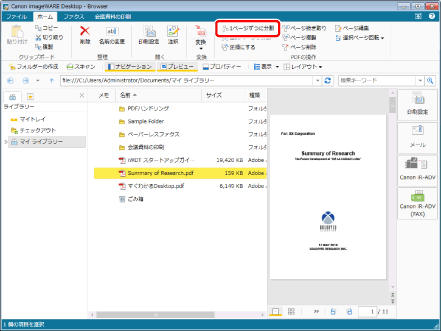
[文書を1ページずつに分割]ダイアログボックスが表示されます。
|
メモ
|
|
[文書を1ページずつに分割]ダイアログボックスは、[文書を1ページずつに分割するときに、オリジナル文書の処理を選択する]にチェックマークが付いているときに表示されます。
[ファイル]メニュー > [オプション] > [システム設定] > [Browser] > [ダイアログボックスの表示] > [文書を1ページずつに分割するときに、オリジナル文書の処理を選択する]
ツールバーのツールボタンでも同じ操作ができます。Desktop Browserのツールバーにツールボタンが表示されていない場合は、次を参照して表示させてください。
|
3.
分割する文書の処理を選択します。
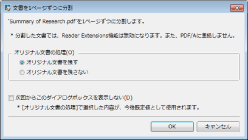
|
[オリジナル文書の処理]
|
オリジナルの文書の処理方法を選択します。
|
|
[オリジナル文書を残す]
|
オリジナルの文書をそのまま残します。
|
|
[オリジナル文書を残さない]
|
オリジナルの文書をごみ箱に移動します。
|
|
[次回からこのダイアログボックスを表示しない]
|
次回以降の操作で[文書を1ページずつに分割]ダイアログボックスが表示されなくなります。オリジナル文書には、[オリジナル文書の処理]で選択した処理が実行されます。
ダイアログボックスを表示しない設定にしても、[文書を1ページずつに分割するときに、オリジナル文書の処理を選択する]にチェックマークを付けることで、表示させるようにすることができます。
[ファイル]メニュー > [オプション] > [システム設定] > [Browser] > [ダイアログボックスの表示] > [文書を1ページずつに分割するときに、オリジナル文書の処理を選択する]
|
|
メモ
|
|
[オリジナル文書を残さない]を選択した場合、オリジナル文書は次のように処理されます。
個人ライブラリー:ごみ箱に移動
Document Serverライブラリー:ごみ箱に移動
ネットワークライブラリー:ごみ箱に移動(ごみ箱がない場合は削除)
|
4.
[OK]をクリックします。
1ページずつに分割されたPDF文書が作成されます。
|
メモ
|
|
分割されたPDF文書は、オリジナル文書名の後ろに「_1」、「_2」を付けた文書名となります。保存先に同じ名前の文書がある場合は「_1」、「_2」の後ろに「(2)」を付けた文書名となります。
[バージョンの作成]が設定されているライブラリー内のPDF文書を分割した場合は、[バージョンコメントの入力]ダイアログボックスが表示されます。[バージョンコメントの入力]ダイアログボックスを非表示にできます。詳細は次を参照してください。
|